很多时候我们需要更改PPT中的超链接颜色,由于在PowerPoint中,超链接未被访问默认颜色为淡紫色,已被访问的颜色是浅灰色,幻灯片背景颜色与超级链接的颜色有时候相同或相近,这样看起来就不太显眼,不易辨认。那么怎么改PPT超链接颜色呢?接下来由学习啦小编为大家推荐改变PPT超链接颜色的方法,希望对你有所帮助!
PPT中添加超链接和改变PPT超链接颜色的详细步骤:
PPT中添加超链接的步骤:
第1步:
单击“插入”选项卡的“文本框”按钮,在弹出的下拉列表中单击“横排文本框”选项,如下图:
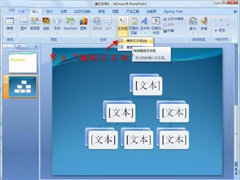
第2步:
在幻灯片的空白处拖拽出一个横排文本框,在文本框中输入“点击查看”四个字。
第3步:
单击“插入”选项卡下的“超链接”按钮,弹出”超链接“对话框,如下图:

第4步:
选择超链接的文件,或直接输入链接地址,再单击”确定“按钮。
此时,超链接的颜色为蓝色, 带有下划线,并且不能修改。幻灯片超链接的颜色与背景颜色相近,使得超链接不易辨认。所以我们要修改超链接的颜色。
改变PPT超链接颜色的步骤——其实这是主题颜色在搞怪
第1步:
单击”设计“选项卡的”主题“设置组中的”颜色“按钮,在下拉菜单的最后选择“创建新主题颜色”如下图:

第2步:
弹出“新建主题颜色”对话框,单击“超链接”和“已访问过的超链接”项,将其设定成所需颜色,如下图:

这里设置成为黄色,再单击“保存”按钮。
此时返回到幻灯片中,我们看到超链接的颜色已经变成了黄色。如下图:

这样,使得超链接容易辨认多了,也醒目了。
我们可以把超链接改成各种颜色,让幻灯片看上去更美观。
在“新建主题颜色”对话框中,需要设置【超链接】和【访问过的链接】两个项目。
一份好的PPT演示文稿,不但要内容充实,而且整体外观不影响影响观看的效果,通过以上介绍,我想改变PPT中超级链接的颜色对你来说已经不算难题了吧。
思考:
思考1:在PPT文档中如何设置超级链接?
提示:在PPT文档中设置超级链接的步骤: 1、选中文字所在的文本框或者图片,鼠标右键选择超链接; 2、如果是链接到电脑本机的文件夹或者文件,例如:链接Baidu文件夹,就选择Baidu文件夹,点确定; 如果是链接到网页,就在地址栏里直接输入网页地址,...
思考2:PPT做超级链接时,如何链接到某一PPT的指定的一张?
提示:1、打开需要处理的PPT文件 2、单击鼠标右键,选择“超链接”,在弹出的对话框选择“本文档中的位置”,然后单击右侧“幻灯片标题”下中的页,即可链接到相应的幻灯片页面
思考3:有没有人知道ppt中“超链接”是什么意思?怎么操作?
提示:假如你插入了三张图片超链接就是可以让你从第一张直接到第三张 具体做法:你可以直接在第一张图片上单击右键 最底下就是超链接 直接设置就可以了 看你想从这张图片链接到哪个地方 一般都是选本文档中的位置 或者你要链接视频在选别的 我给你举的...
思考4:如何使ppt幻灯片超级链接打开相对路径
提示:你选择超级链接的文件时,系统会自动选择是用相对路径还是用绝对路径的。 如果你选择链接的目标文件与源文件在同一文件夹或子文件夹下,系统会自动将路径表示为相对路径的。如果目标文件与源文件在不同的磁盘,系统会自动将路径表示为绝对路径。...
思考5:如何设置ppt超链接在点击过后变色
提示: 现在这个要求通过动画就可以实现,需要完成四步操作: 1.首先添加一个可以用于超链接的图片、按钮或者文字,以图片为例,先添加一个如下图: 2.选中右键超链接你要的网页、地址、页面等内容,自己设置 3.给这个框体添加动画效果,例如改变颜色...




